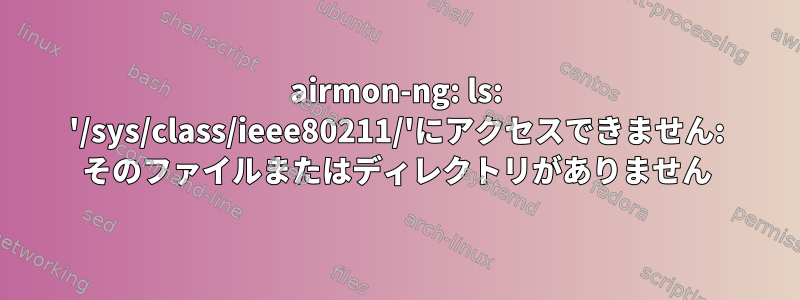
背景:
私はvmwareワークステーションで最新バージョンのKali Linuxを実行しており、Windows 10でWi-Fiアダプタとして使用するCisco AE2500 Wi-Fi USBを持っています。残念ながら、airmon-ng私が受け取ったコマンドを実行したとき
ls: cannot access '/sys/class/ieee80211/': No such file or directory。
私はこの問題を解決するために、10以上のフォーラムとさまざまなGoogle検索で利用可能なすべてのソリューションを試しました。他の人の問題に対する一般的な解決策はまだ出ていません。ソリューションには以下が含まれます。
1)apt-get update && apt-get upgrade && apt-get dist-upgrade -y
2)フォーラムソリューションはバックポートドライバ(4.4.2-1)をダウンロードし、make defconfig-b43コンパイル、インストール、および再起動します。
3)フォーラムソリューションは、シナプティックをダウンロードしてからbcm43xxxドライバを手動でアップグレードすることです。
4) エアモンフォーラム
5) VMware ツールのアップデート
6)apt-get install kali-linux-wireless
7)80211、broadcom、atheros、およびIntelチップ用のWi-Fiファームウェアドライバをすべてインストールします。
他にも多くの人がいます...
lsusb:
root@sandbox:~# lsusb
Bus 001 Device 003: ID 04e8:6863 Samsung Electronics Co., Ltd GT-I9500 [Galaxy S4] / GT-I9250 [Galaxy Nexus] (network tethering)
Bus 001 Device 002: ID 13b1:003a Linksys AE2500 802.11abgn Wireless Adapter [Broadcom BCM43236]
Bus 001 Device 001: ID 1d6b:0002 Linux Foundation 2.0 root hub
Bus 002 Device 004: ID 0e0f:0008 VMware, Inc.
Bus 002 Device 003: ID 0e0f:0002 VMware, Inc. Virtual USB Hub
Bus 002 Device 002: ID 0e0f:0003 VMware, Inc. Virtual Mouse
Bus 002 Device 001: ID 1d6b:0001 Linux Foundation 1.1 root hub
構成:
root@sandbox:~# iwconfig
usb0 no wireless extensions.
lo no wireless extensions.
eth0 no wireless extensions.
しかし、私が使用するときairmon-ng:
root@sandbox:~# airmon-ng
ls: cannot access '/sys/class/ieee80211/': No such file or directory
PHY Interface Driver Chipset
(airmon-ng check killこのエラーメッセージは修正されません。)
助けてください...どんな提案でも歓迎します。
このトラブルシューティングに関連する別の質問は次のとおりです。https://unix.stackexchange.com/questions/306865/changing-a-driver-on-a-device-plugged-in-by-usb
答え1
USB Wi-Fiアダプタを使用している場合は、次の手順を実行してください。
1)VirtualBoxメニューから、デバイス> USB> WiFiアダプタの選択に移動します。
2)WindowsがこのVirtualBox USBデバイスをインストールし、Kali Linuxで設定するのを待ちます。この時点で、ホスト(私の場合はWindows)のインターネット接続が失われます。
3)Linuxターミナルに「iwconfig」と入力すると、wlan0がリストされていることがわかります。成功!


